Sådan holder du altid hotspot til mobil i Windows 10
Når du aktiverer mobil hotspot på Windows 10, forbliver den tændt, så længe en enhed er tilsluttet den. I nogle tilfælde, hvis en enhed er tilsluttet, men den ikke bruger aktivt forbindelsen, slukkes hotspot. Dette betyder, at du bliver nødt til at tænde den igen og derefter tilslutte din enhed. Sådan kan du altid holde mobilhotspot tændt.
Der er to rettelser, du kan prøve. Den første og enkleste er muligvis ikke tilgængelig, hvis din Windows 10 ikke er opdateret. Den anden fungerer på Windows 10 uanset version.
Sluk for strømbesparelse
Åbn appen Indstillinger og gå til netværks- og internetgruppen med indstillinger. Vælg fanen Mobile Hotspot. Rul ned til sektionen Energibesparelse, og du vil se en switch, der hedder 'Når der ikke er tilsluttet enheder, skal du automatisk deaktivere mobil hotspot'. Sluk den.

Denne mulighed er muligvis ikke til stede i ældre versioner af Windows 10.
PowerShell-script
Hvis du kører en ældre version af Windows 10, der ikke har strømbesparende-kontakten under Mobile Hotspot-indstillinger, kan du bruge et PowerShell-script til at holde hotspot til aktiveret.
Åbn en ny Notepad-fil, og indsæt følgende i den.
Add-Type-AssembleName System. Runtime. WindowsRuntime. $ asTaskGeneric = ([System. WindowsRuntimeSystemExtensions] .GetMethods () |? {$ _. Navn -eq 'AsTask' -og $ _. GetParameters (). Tæller -eq 1 -og $ _. GetParameters () [0] .ParameterType. Navn -ekst 'IAsyncOperation`1'}) [0] Funktion venter ($ WinRtTask, $ ResultType) { $ asTask = $ asTaskGeneric. MakeGenericMethod ($ ResultType) $ netTask = $ asTask. Påkald ($ null, @ ($ WinRtTask)) $ NetTask. Vent (-1) | Out-Null. $ NetTask. Resultat. } Funktion AwaitAction ($ WinRtAction) { $ asTask = ([System. WindowsRuntimeSystemExtensions] .GetMethods () |? {$ _. Navn -ekv 'AsTask' -og $ _. GetParameters (). Count -ekv 1 -og! $ _. IsGenericMethod}) [0] $ netTask = $ asTask. Påkald ($ null, @ ($ WinRtAction)) $ NetTask. Vent (-1) | Out-Null. } $ connectionProfile = [Windows. Netværk. Connectivity. NetworkInformation, Windows. Netværk. Forbindelse, ContentType = WindowsRuntime]:: GetInternetConnectionProfile () $ tetheringManager = [Windows. Netværk. NetworkOperators. NetworkOperatorTetheringManager, Windows. Netværk. NetworkOperators, ContentType = WindowsRuntime]:: CreateFromConnectionProfile ($ connectionProfile) if ($ tetheringManager. TetheringOperationalState -ækv 1) { "Hotspot er allerede tændt!" } andet{ "Hotspot er slået fra! Tænder det " Afventer ($ tetheringManager. StartTetheringAsync ()) ([Windows. Netværk. NetworkOperators. NetworkOperatorTetheringOperationResult]) }

Giv det et navn, der fortæller dig, hvad scriptet er til, og gem det med PS1-filtypenavnet. Kør dette script, og når som helst det registreres, at den mobile hotspot er slået fra, tænder den. Det er op til dig, hvordan du holder dette script kørt. Du kan tilføje den til mappen Start, eller du kan oprette en planlagt opgave, der kører scriptet for dig, når du starter dit system. Du kan også køre det selv, når du starter på dit skrivebord.
Hvorfor mobil hotspot slukkes
Det mobile hotspot slukkes for at spare strøm. Hvis dit system er på batteristrøm, vil det, når du holder det mobile hotspot tændt, når det ikke er i brug, tømme batteriet meget hurtigere. Det er det samme som for en mobilenhed. Den mobile hotspot kræver et signal, der skal transmitteres, og det kræver yderligere strøm. Selv når du er tilsluttet en strømkilde, slukkes hotspotet for at begrænse, hvor meget strøm der bruges.
Søge
Seneste Indlæg
Føj flere funktioner til Windows 7 Åben med dialogboks, OpenWith Enhanced
Det Åben med dialog i Windows højreklik på kontekstmenuen åbner øje...
Tilpas og vis / skjul ikoner fra systembakken i Windows 10
Windows 10 er en enorm forbedring på Windows 8 / 8.1, men det betyd...
Sådan føjes kanter til dine billeder i Photoshop [Tutorial]
Tidligere dækkede vi et tip til tilføj grænser til dine billeder. I...

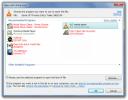
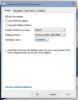
![Sådan føjes kanter til dine billeder i Photoshop [Tutorial]](/f/546e98dbe23e6608887cc394a376f99b.jpg?width=680&height=100)